Cho dù bạn đã sử dụng Google Chrome trong nhiều năm hoặc bạn mới chuyển từ, giả sử, Firefox hoặc Internet Explorer, có một số phím tắt bạn nên biết.
Nhiều người liên quan đến việc sử dụng bàn phím để điều hướng nhanh hơn; những người khác đặt bạn một cú click chuột từ các tính năng hữu ích. Và không có danh sách nào được hoàn thành nếu không có ít nhất một phần mở rộng - trong trường hợp này là phần mở rộng yêu thích của tôi mọi thời đại.
Sẵn sàng để chuyển Chrome của bạn thành vượt mức? Ở đây chúng tôi đi ... (Lưu ý rằng trong trường hợp có bất kỳ phím tắt Ctrl nào, người dùng Mac nên sử dụng phím Cmd để thay thế.)
1. Đầu về nhà
Bạn biết thói quen: Bạn đã đọc đến cuối trang Web (hoặc cũng vào phần ruột của Facebook), và bây giờ bạn muốn quay lại đầu trang. Bạn có giận dữ quay bánh xe cuộn chuột của bạn hoặc với tới thanh cuộn bên phải không?

Cả hai di chuyển diễn ra quá lâu. Thay vào đó, chỉ cần nhấn nút Home trên bàn phím của bạn. Presto: nhảy ngay lập tức lên đầu bất kỳ trang web nào bạn đang xem.
2. Tải xuống đó đi đâu?
Người dùng Novice thường thấy mình trong cùng một dưa chua: không thể tìm thấy tệp họ vừa tải xuống. Khắc phục tức thì: nhấn Ctrl-J . Điều đó sẽ ngay lập tức mở một tab mới liệt kê tất cả các tải xuống của bạn. Tìm cái bạn muốn, sau đó bấm Show trong Thư mục . Bạn cũng có thể nhấp vào Mở Thư mục tải xuống ở đầu tab đó.
3. Một ngôi sao được nhấp
Trong số nhiều cách để đánh dấu trang web ngay lập tức, thật khó để đánh bại sự đơn giản của việc này: Nhấp vào ngôi sao ở phía bên phải của thanh địa chỉ. Được rồi, nếu bạn thích các phím tắt, thật khó để đánh bại sự đơn giản của việc nhấn Ctrl-D . Cả hai hành động đều kích hoạt cùng một kết quả: một hộp bật lên để nhanh chóng thêm trang vào mục yêu thích của bạn (với tên và thư mục bạn chọn).
4. Tab-B-Gone
Mọi người đều biết rằng khi bạn muốn đóng một tab, bạn nhấp vào 'x.' Nhỏ Ngoại trừ nó quá ít, nó có thể dễ dàng vượt qua con trỏ của bạn.
Cảm ơn trời cho các phím tắt! Chỉ cần nhấn Ctrl-W để gửi gói tab hiện tại.
5. Trở thành cao bồi không gian
Thanh không gian: không chỉ cho không gian nữa. Trong Google Chrome, miễn là con trỏ của bạn không rơi vào trường văn bản (như khi bạn điền vào biểu mẫu), bạn có thể nhấn vào thanh dấu cách để cuộn xuống toàn bộ trang tại một thời điểm - tuyệt vời cho chuột - đọc miễn phí.
Bạn muốn cuộn lại lên? Chỉ cần nhấn Shift-space .
6. Mất và Tìm
Bạn đã biết cách tìm kiếm trên Web; Chrome giúp bạn dễ dàng tìm kiếm trong một trang. Chỉ cần nhấn Ctrl-F, sau đó bắt đầu nhập từ hoặc cụm từ tìm kiếm của bạn. Đây là một tìm kiếm động, có nghĩa là các kết quả được tô sáng bắt đầu xuất hiện với chữ cái đầu tiên bạn nhập. Càng nhập nhiều ký tự, tìm kiếm càng tập trung.
7. Làm cho Chrome nhanh hơn chỉ bằng một cú nhấp chuột
Làm thế nào để bạn đánh giá tốc độ PC? Bằng cách có bao nhiêu tab trình duyệt bạn có thể mở trước khi mọi thứ bắt đầu sa lầy nghiêm trọng.
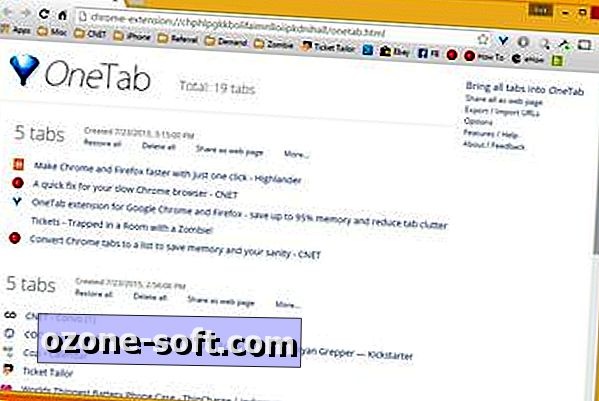
", " modalTemplate ":" {{nội dung}} ", " setContentOnInit ": false} '>
Nếu bạn thường xuyên giữ nhiều tab mở, bạn có thể nhận thấy một hệ thống nghiêm trọng. Chắc chắn, bạn có thể đánh dấu các tab bạn muốn xem lại sau, nhưng đó không phải lúc nào cũng là lựa chọn tốt nhất. (Nó chắc chắn không phải là nhanh nhất.)
Đó là lý do tại sao tôi là một fan hâm mộ lớn của OneTab, một tiện ích mở rộng của Chrome (cũng có sẵn cho Firefox), ngay lập tức thu gọn tất cả các tab đang mở của bạn thành một tab được tổ chức độc đáo - do đó giảm tác động hiệu suất của Chrome trong khi luôn sẵn sàng các tab quan trọng.
Đây là phần mở rộng quan trọng nhất trên PC của tôi. (Bạn là gì?)
Nếu tất cả những thứ này có vẻ như cũ, có vẻ như bạn là ứng cử viên cho 5 thủ thuật Chrome dành cho người dùng quyền lực. Trong thời gian chờ đợi, hãy nhấn bình luận và chia sẻ trình tiết kiệm thời gian Chrome yêu thích của bạn.












Để LạI Bình LuậN CủA BạN